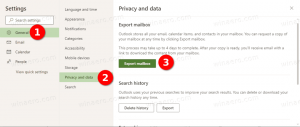Windows 11 22H2 sera désormais installé de force sur la version 21H2
À partir d'aujourd'hui, Microsoft lance les mises à jour forcées de la première version de Windows 11 (21H2) vers la mise à jour actuelle de Windows 11 2022 (22H2). Il est à noter que la mise à jour sera introduite progressivement et que les ordinateurs sur lesquels Windows 11 21H1 a été installé le plus longtemps seront mis à jour en premier.
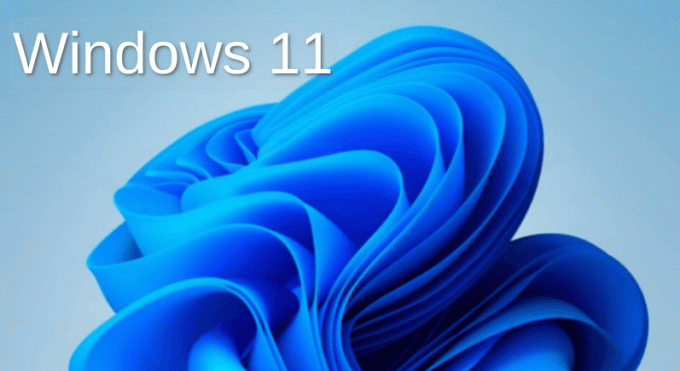
Aujourd'hui, nous commençons à mettre à jour automatiquement les appareils grand public et professionnels non gérés exécutant Windows 11, version 21H2 éditions Familiale et Pro vers Windows 11, version 22H2. Depuis Windows 10, nous aidons les utilisateurs Windows à rester à jour et en sécurité avec les versions prises en charge de Windows grâce à des mises à jour automatiques. Nous utilisons cette même approche pour Windows 11 pour vous aider à rester protégé et productif.
La mise à jour automatique vers Windows 11, version 22H2 se fera progressivement en commençant par les appareils qui utilisent la version 21H2 depuis le plus longtemps. Comme toujours, vous aurez la possibilité de choisir un moment opportun pour que votre appareil redémarre et termine la mise à jour.
Il convient de noter que la stratégie de Microsoft pour la distribution des mises à jour de fonctionnalités pour Windows 11 est différente de celle utilisée à l'ère de Windows 10.
Auparavant, une nouvelle version du système était installée de force uniquement si la version installée atteignait la fin du support ou avait déjà expiré.
La prise en charge de Windows 11 version 21H2 ne prendra fin qu'en octobre 2023, mais la société a déjà commencé à mettre à jour automatiquement les utilisateurs.
Le site Web de Microsoft n'indique pas si les utilisateurs peuvent refuser d'installer une mise à jour après son apparition sur Windows Update. Quoi qu'il en soit, il sera possible de choisir un moment opportun pour redémarrer l'appareil et terminer l'installation de la mise à jour.
Source: Microsoft
Si vous aimez cet article, partagez-le en utilisant les boutons ci-dessous. Cela ne vous demandera pas grand-chose, mais cela nous aidera à grandir. Merci pour votre aide!
Publicité